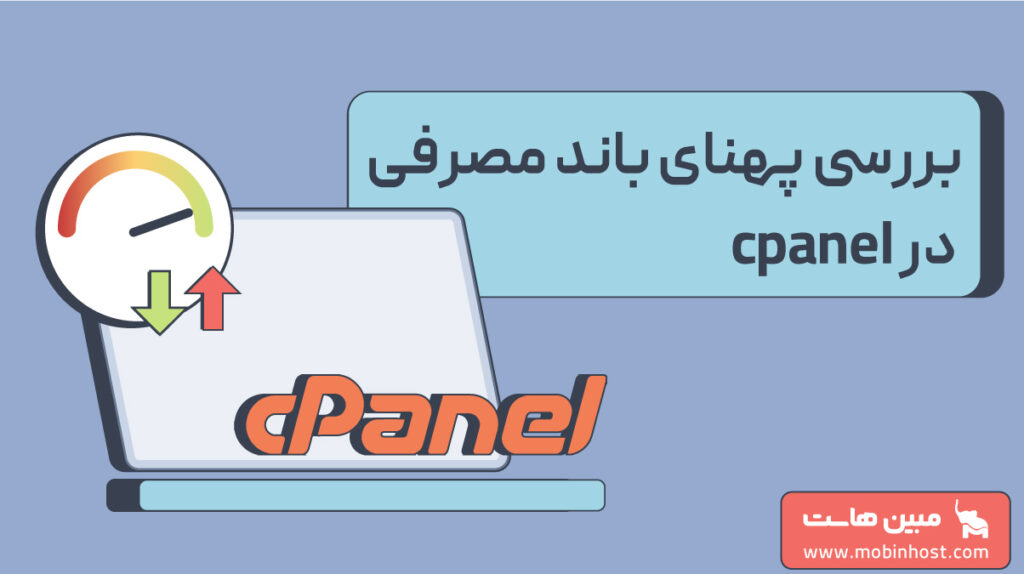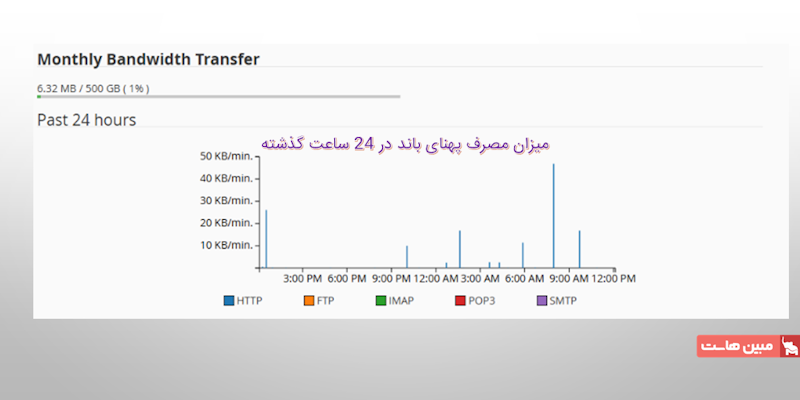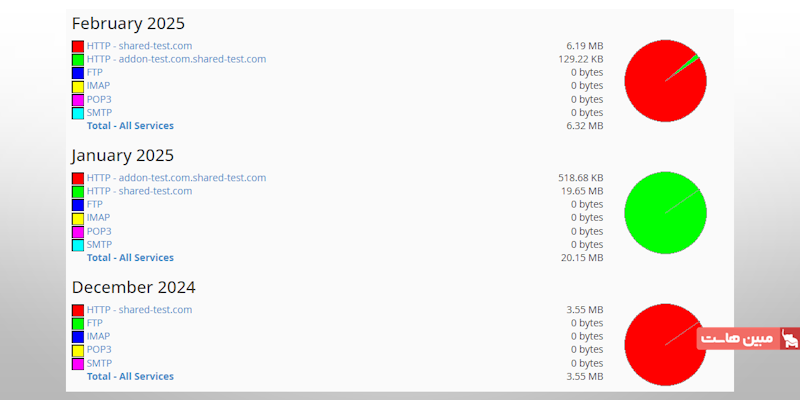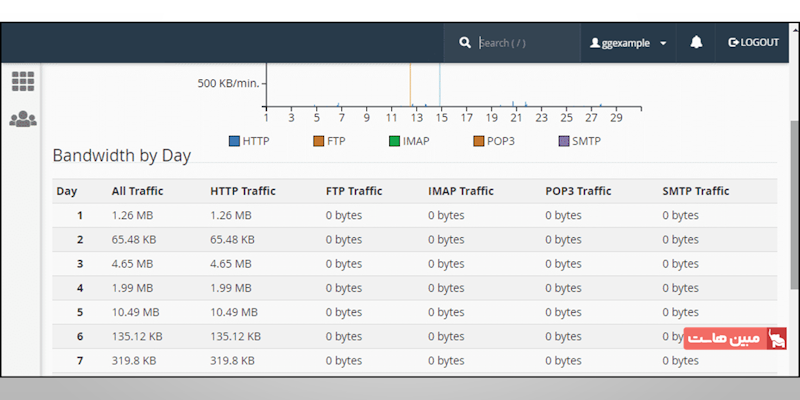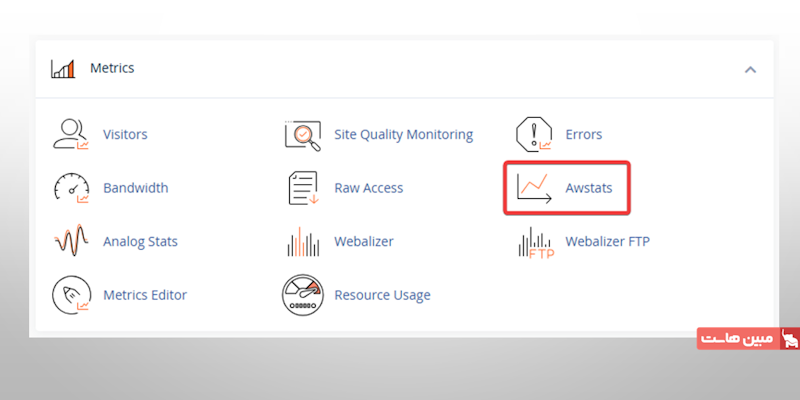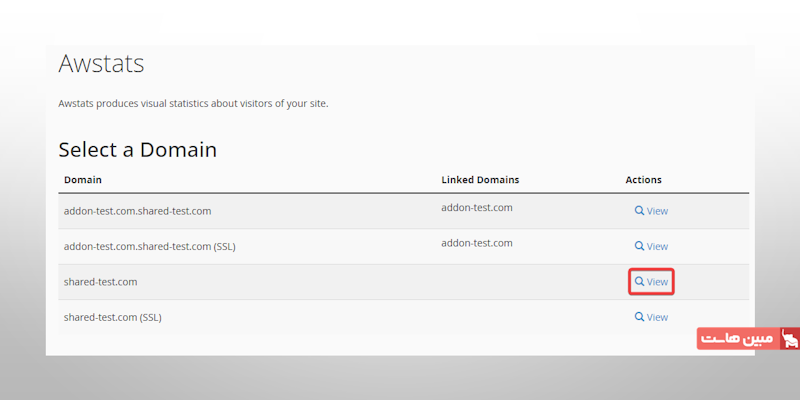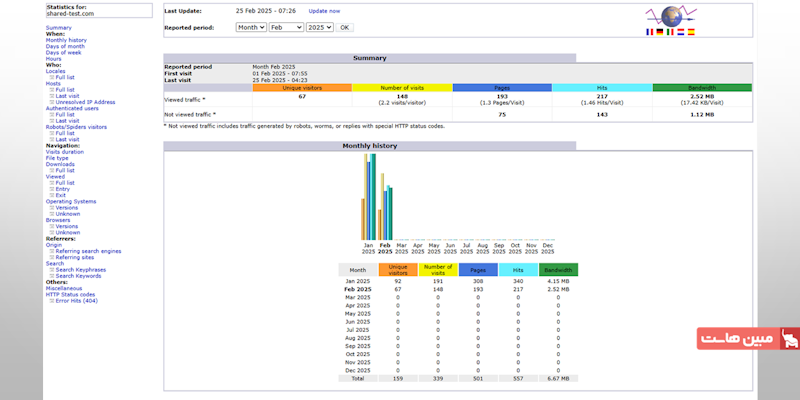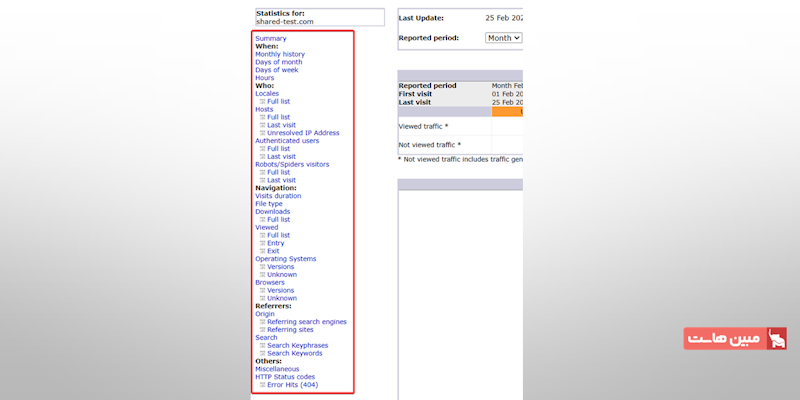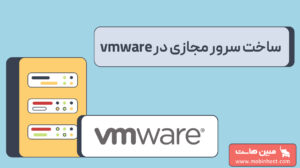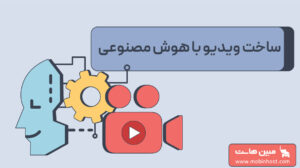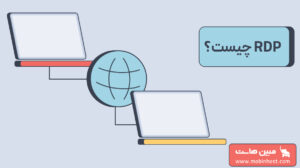بررسی پهنای باند مصرفی در cpanel یکی از مهمترین اقدامات برای هر مدیر وبسایت یا کسبوکار آنلاینی است که به پایداری، عملکرد و هزینههای مربوط به میزبانی وب خود اهمیت میدهد. درک دقیق اینکه چگونه وبسایت شما از پهنای باند استفاده میکند، به شما کمک خواهد کرد تا منابع را بهینه سازید و از بروز مشکلات ناخواسته مانند کاهش سرعت سایت یا حتی قطع شدن آن جلوگیری کنید. این مقاله از مجله مبین هاست به طور جامع به بررسی این موضوع میپردازد و راهنمایی کاربردی را برای بررسی پهنای باند مصرفی در cpanel و مدیریت مؤثر آن ارائه میدهد. هدف ما پاسخ به دغدغههای اصلی شما در زمینه پهنای باند است تا با بینشی عمیقتر، کنترل بیشتری بر وبسایت خود داشته باشید.
اهمیت پهنای باند در عملکرد وبسایت
پهنای باند، در واقع، حداکثر ظرفیت انتقال داده بین سرور میزبانی وب و کاربران بازدیدکننده از وبسایت شما در یک بازه زمانی مشخص، معمولا ماهانه را نشان میدهد. هر بار که کاربری وارد وبسایت شما میشود، تمامی محتوای بصری و متنی از سرور به مرورگر کاربر منتقل میشود و این فرآیند، مستقیماً بر مصرف پهنای باند تأثیر میگذارد؛ بنابراین، نظارت و بررسی Bandwidth در سیپنل نه تنها برای جلوگیری از اتمام پهنای باند و پیامدهای ناشی از آن، بلکه برای اطمینان از تجربه کاربری مطلوب و سرعت بارگذاری مناسب وبسایت ضروری است. محدودیت پهنای باند میتواند منجر به افت سرعت، از دسترس خارج شدن سایت، یا اعمال هزینههای اضافی توسط ارائهدهنده خدمات هاستینگ شود.
دسترسی به اطلاعات پهنای باند در cPanel
کنترل پنل سی پنل ابزاری قدرتمند است که به شما امکان میدهد اطلاعات مربوط به مصرف پهنای باند را به راحتی مشاهده و تحلیل کنید. این اطلاعات، هرچند به صورت لحظهای نیستند و به صورت دورهای از گزارشهای سرور پردازش میشوند؛ اما دیدگاه ارزشمندی را در مورد الگوهای مصرفی وبسایت شما ارائه میدهند.
مراحل گام به گام دسترسی به بخش پنلBandwidth
مشاهده پهنای باند مصرفی از طریق سی پنل نیازمند طی کردن یک سری مراحل ساده است. برای مشاهده آمار پهنای باند وبسایت خود، مراحل زیر را دنبال کنید.
گام اول: ورود به cPanel
ابتدا، از طریق آدرس اختصاصی خود (معمولاً yourdomain.com/cpanel) وارد حساب کاربری سی پنل خود شوید.
گاوم دوم: رفتن به بخش Metrics
پس از ورود موفقیتآمیز به داشبورد سی پنل، در بخش Metrics، گزینهای به نام Bandwidth را انتخاب کنید. این بخش جایی است که تمامی اطلاعات مربوط به مصرف منابع هاست یا سرور مجازی شما از جمله مشاهده پهنای باند مصرفی از طریق سی پنل را امکانپذیر میکند.
گام سوم: بررسی نمودارهای زمانی
در صفحه Bandwidth، سه نمودار اصلی مشاهده خواهید کرد که مصرف پهنای باند شما را در بازههای زمانی مختلف نمایش میدهند: Past 24 hours (۲۴ ساعت گذشته)، Past week (هفته گذشته) و Past year (سال گذشته). این نمودارها برای شناسایی الگوهای مصرف و تشخیص افزایشهای ناگهانی ترافیک، بسیار کارآمد هستند.
برای مثال، میتوانید تغییرات روزانه، هفتگی یا فصلی در ترافیک وبسایت خود را مشاهده کنید و ببینید آیا در ساعات خاصی از روز یا ایام هفته، ترافیک وبسایت شما افزایش چشمگیری پیدا میکند.
گام چهارم: تفکیک مصرف بر اساس سرویس
در این مرحله از بررسی پهنای باند مصرفی در cpanel، با پیمایش به پایین صفحه Bandwidth، میتوانید جزئیات مصرف پهنای باند را به تفکیک سرویسهای مختلف مشاهده کنید. این شامل موارد زیر میشود:
- HTTP ترافیک وب
- POP3 دریافت ایمیل
- IMAP دریافت ایمیل
- FTP (انتقال فایل)
- و SMTP (ارسال ایمیل)
مجموع مصرف تمامی این سرویسها نیز تحت عنوان Total (all services) نمایش داده میشود. توجه به این نکته مهم است که سیستم تنها پهنای باند مربوط به ایمیلهای ارسالی (SMTP) را محاسبه میکند و ایمیلهای دریافتی (POP3 و IMAP) در این محاسبات لحاظ نمیشوند.
گام پنجم: مشاهده جزئیات ماهانه و روزانه
نمودارهای پای چارت ماهانه، میزان نسبی مصرف پهنای باند توسط سرویسها و دامنههای مختلف حساب cPanel شما را در هر ماه نشان میدهند. با کلیک بر روی هر نمودار پای چارت ماهانه یا لینک مربوط به usage برای یک ماه خاص، میتوانید به رابط Bandwidth Transfer Detail برای آن ماه دسترسی پیدا کنید که شامل نمودارهای مصرف پهنای باند برای هر سرویس و همچنین نمودار All Traffic به صورت ماهانه و روزانه است.
جدول Bandwidth by Day در بررسی پهنای باند مصرفی در cpanel میزان کل دادههای منتقل شده در هر روز از ماه را بر حسب مگابایت نمایش میدهد و با کلیک بر روی هر روز، اطلاعات دقیقتری از ترافیک آن روز را مشاهده خواهید کرد. توصیه میشود برای اطمینان از پردازش کامل دادهها، این جدول را حداقل ۲۴ تا ۴۸ ساعت پس از پایان دوره مورد نظر بررسی کنید.
تحلیل دقیقتر دادهها با Awstats در cPanel
در کنار بخش Bandwidth، ابزار دیگری به نام Awstats در سی پنل وجود دارد که دیدگاه عمیقتری را در مورد ترافیک وبسایت و مصرف پهنای باند ارائه میدهد. این ابزار به شما کمک میکند تا فراتر از اعداد خام، الگوهای رفتاری کاربران و منابع پرمصرف را شناسایی کنید. نحوه دسترسی و استفاده از Awstats برای بررسی پهنای باند مصرفی در cpanel در ادامه آمده است.
ورود به Awstats
در بخش Metrics سی پنل، گزینهای به نام Awstats را پیدا کرده و روی آن کلیک کنید.
انتخاب دامنه
در صفحه Awstats، لیستی از دامنههای وبسایت شما نمایش داده میشود. برای مشاهده آمار مربوط به یک دامنه خاص، دکمه View مقابل نام دامنه مورد نظر را کلیک کنید.
بررسی آمارهای تفصیلی
پس از ورود به صفحه آمار وبسایت در Awstats، با مجموعهای از گزارشهای آماری جامع روبرو خواهید شد. این گزارشها شامل تفکیک بازدیدکنندگان بر اساس ماه، هفته، روز و حتی ساعت میشود. یکی از قابلیتهای برجسته Awstats، امکان ردیابی جزئیات مصرف پهنای باند برای دانلودها، صفحات بازدید شده، فعالیت رباتها و سایر عوامل است. این سطح از جزئیات به شما اجازه میدهد تا منابعی که بیشترین پهنای باند را مصرف میکنند، شناسایی کنید و در صورت نیاز، تدابیر لازم را اتخاذ نمایید.
سفارشیسازی نمایش دادهها
در نوار کناری سمت چپ صفحه Awstats، منویی وجود دارد که به شما امکان میدهد نوع جزئیاتی که میخواهید مشاهده کنید را انتخاب نمایید. این قابلیت به شما این امکان را میدهد که گزارشها را بر اساس نیازهای خاص خود فیلتر کنید و بر روی آمارهایی مانند ترافیک بر اساس کشور، نوع مرورگر، سیستم عامل، یا ارجاعدهندگان تمرکز کنید.
چه اطلاعاتی از آمار پهنای باند به دست میآوریم؟
آمار مصرف پهنای باند به عنوان یک شاخص کلیدی، بینشهای مهمی را در اختیار شما قرار میدهد که میتواند در مدیریت وبسایت بسیار مفید باشد:
- شناسایی افزایشهای ناگهانی ترافیک: ممکن است وبسایت شما به طور موقت (و گاهی به طور چشمگیری) به دلیل لینک شدن از یک وبسایت پربازدید، شاهد افزایش ناگهانی ترافیک و در نتیجه مصرف پهنای باند باشد. بررسی آمارها به شما کمک میکند تا چنین افزایشهایی را شناسایی و علت آنها را درک کنید.
- ارزیابی کمپینهای تبلیغاتی: اگر یک کمپین تبلیغاتی یا بازاریابی راهاندازی کردهاید، با بررسی آمار پهنای باند در بازه زمانی فعالیت کمپین، میتوانید موفقیت آن را از نظر جذب ترافیک ارزیابی کنید.
- تشخیص حملات سایبری: در صورت وقوع حملات سایبری مانند DDoS، آمار پهنای باند میتواند زمان و مدت حمله را نشان دهد و به شما در واکنش سریع و مناسب کمک کند.
- نقطه اوج ترافیک: شناسایی ساعات یا روزهایی که وبسایت شما بیشترین ترافیک را دارد، به شما کمک میکند تا برنامهریزی بهتری برای بهروزرسانیها یا نگهداری سایت داشته باشید و از کاهش عملکرد در ساعات اوج مصرف جلوگیری کنید.
محدودیتها؛ چه چیزی در آمار پهنای باند cPanel محاسبه نمیشود؟
مهم است که توجه داشته باشید که آمار پهنای باند در cPanel تمام ترافیک مرتبط با حساب میزبانی شما را شامل نمیشود. برخی از فعالیتهایی که در این آمارها لحاظ نمیشوند، عبارتند از:
- بارگذاری و دانلود از طریق File Manager cPanel: هرگونه انتقال فایل از طریق این ابزار در مصرف پهنای باند محاسبه نمیشود.
- ایمیلهای ورودی: ایمیلهایی که از سرورهای دیگر دریافت میشوند، در این آمارها لحاظ نمیگردند.
- فعالیتهای POP/IMAP مانند بررسی ایمیل جدید: ترافیک مربوط به بررسی و دریافت ایمیلهای جدید از طریق پروتکلهای POP3 و IMAP در محاسبات پهنای باند منظور نمیشود.
- فعالیتهای DNS: ترافیک مربوط به سیستم نام دامنه (DNS) در این آمارها لحاظ نمیگردد.
- فرآیندهای شبکه مربوط به Cron Jobs: فعالیتهای شبکهای که توسط وظایف زمانبندی شده (Cron Jobs) انجام میشوند، در محاسبات پهنای باند cPanel منظور نمیشوند.
به همین دلیل، ممکن است اعداد پهنای باند ارائه شده توسط تیم پشتیبانی هاستینگ شما با آمارهای نمایش داده شده در cPanel کمی متفاوت باشد، زیرا ارائهدهندگان خدمات ممکن است معیارهای متفاوتی را برای محاسبه کلی پهنای باند در نظر بگیرند.
جمع بندی
بررسی پهنای باند مصرفی در cpanel گامی اساسی در مدیریت کارآمد وبسایت شما است. با استفاده از ابزارهای موجود در سی پنل، میتوانید به طور منظم بر مصرف پهنای باند خود نظارت داشته باشید، الگوهای ترافیک را شناسایی کنید و در صورت نیاز، اقدامات لازم برای بهینهسازی یا ارتقاء منابع را انجام دهید. درک این آمارها به شما کمک میکند تا از وبسایت خود در برابر افزایش ناگهانی مصرف، حملات سایبری و کاهش عملکرد محافظت کنید و تجربهای بینقص را برای بازدیدکنندگان خود فراهم آورید. به یاد داشته باشید که یک وبسایت بهینه و پایدار، سنگ بنای موفقیت در دنیای دیجیتال امروز است.
سوالات متداول
آیا آمار پهنای باند در cPanel به صورت لحظهای است؟
خیر، آمار پهنای باند در cPanel به صورت لحظهای نیست. این آمارها از گزارشهای سرور جمعآوری شده و به صورت دورهای (مثلاً هر چند ساعت یک بار) پردازش و بهروزرسانی میشوند. برای مشاهده دقیقترین آمار، به خصوص برای بازههای هفتگی و ماهانه، توصیه میشود ۲۴ تا ۴۸ ساعت پس از پایان دوره منتظر بمانید.
اگر پهنای باند وبسایت من تمام شود، چه اتفاقی میافتد؟
در صورت اتمام پهنای باند اختصاص یافته، وبسایت شما ممکن است به طور موقت از دسترس خارج شود یا سرعت بارگذاری آن به شدت کاهش یابد. این امر میتواند به تجربه کاربری آسیب بزند و رتبه سئو وبسایت شما را نیز تحت تأثیر قرار دهد. بنابراین در صورت اتمام پهنای باند باید در اولین زمان نسبت به افزایش آن اقدام کنید.
آیا ترافیک ایمیلها در مصرف پهنای باند محاسبه میشود؟
بله ترافیک مربوط به ارسال ایمیلها (SMTP) در مصرف پهنای باند محاسبه میشود؛ اما ترافیک مربوط به دریافت ایمیلها (POP3 و IMAP) و همچنین فعالیتهای مرتبط با بررسی ایمیلهای جدید، در آمار پهنای باند cPanel لحاظ نمیگردد.
برای کاهش مصرف پهنای باند، چه استراتژیهایی را باید در نظر بگیرم؟
برای کاهش مصرف پهنای باند، استفاده از ابزارهای بهینهسازی تصویر، فشردهسازی فایلها (مانند فعالسازی Gzip)، بهرهگیری از شبکههای توزیع محتوا (CDN) برای سرو دهی سریعتر محتوا از نزدیکترین سرور و پیادهسازی مکانیزمهای کشینگ (Caching) برای ذخیره محتوا در مرورگر کاربران، بسیار مؤثر است.